1、点击电脑左下角 Windows 图标

2、点击左下角 齿轮图标

3、点击左下角 更新和安全

4、点击 左侧 恢复

5、恢复重置此电脑点击 开始

6、点击 下一个,删除所有内容 (这样,才能彻底重置系统)

7、点击 仅限安装了Windows 的驱动器 (一般指C盘,系统盘)

8、选择下一个 删除文件并清理驱动器
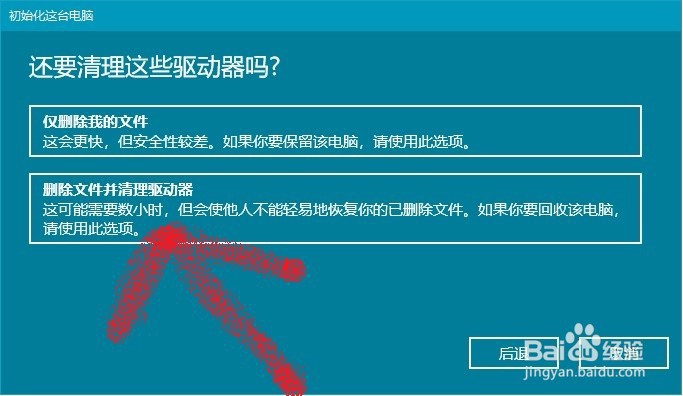
9、点击 重置

10、继续按要求进行。最后,得到一个崭新而安全的Windows 10系统。接着,继续安装其他应用。
时间:2024-10-12 23:22:34
1、点击电脑左下角 Windows 图标

2、点击左下角 齿轮图标

3、点击左下角 更新和安全

4、点击 左侧 恢复

5、恢复重置此电脑点击 开始

6、点击 下一个,删除所有内容 (这样,才能彻底重置系统)

7、点击 仅限安装了Windows 的驱动器 (一般指C盘,系统盘)

8、选择下一个 删除文件并清理驱动器
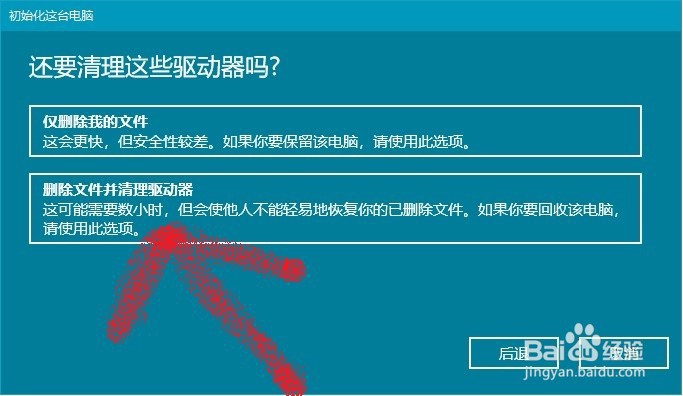
9、点击 重置

10、继续按要求进行。最后,得到一个崭新而安全的Windows 10系统。接着,继续安装其他应用。
